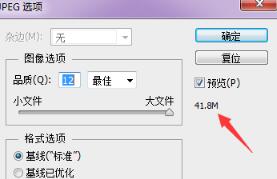批量技巧,怎么用动作来自动处理海量图片(3)
来源:太平洋电脑网
作者:么么茶
学习:13085人次
Step 9
不用勾选“覆盖动作中的‘打开’命令”,因为在记录过程中没有打开任何文件。同样不勾选“包含所有子文件夹”,因为在我们采用的素材中不含子文件夹。勾选“禁止显示文件打开选项对话框”和“禁止颜色配置文件警告”,这样可以避免每个图像处理时都会弹出确认配置文件改变的选项和对话框。大多数JPEG图像采用嵌入式sRGB色彩配置文件,而PS默认的RGB模式就是sRGB,所以这里是不需要警告并且进行确认的。如果图像本身没有色彩配置文件,PS就默认采用sRGB进行操作。如果不勾选“禁止颜色配置文件警告”,就会一次次的弹出,不能实现自动化操作啦。选择好以后,点击确定,PS就开始干活了。
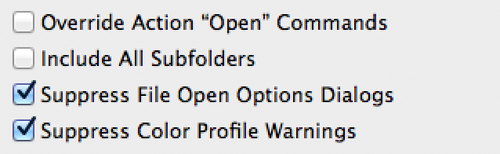
图11
Step 10
在电脑桌面创建新文件夹,命名为“Batch Process Images Resized”。回到批处理窗口,设置目标为文件夹,选择刚才创建的文件夹。然后勾选“覆盖动作中的‘储存为’命令”,这样批处理就会至使用保存中的设置,而不会用到文件位置。

图12
Step 11
最后,选择文件命名的样式。兼容性中,勾选Mac OS和Unix。错误选择由于错误而停止。
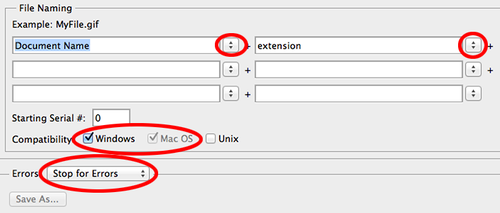
图13
Step 12
在批处理窗口中点击确定。这样Photoshop就乖乖地将图片缩小、保存好:)
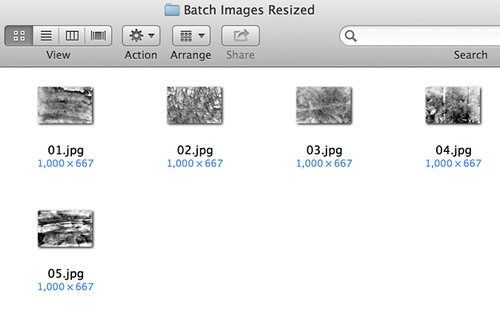
图14
学习 · 提示
相关教程
关注大神微博加入>>
网友求助,请回答!